ブログでGoogle AdSenseを使っていると、管理画面に「ads.txtが不明」という表示が出ることがあります。
「広告が止まるの?」「収益に影響あるの?」と不安になりますよね。
調べてみると解決策はでてくるのですが「ルートドメイン」とかよくわからない言葉がでてきたり…
この記事では、SWELLを使っている人向けにads.txtの不明エラーの原因と解決方法をわかりやすく解説します。
SWELLユーザーならこの記事を読めば5分程度で作業は完了します。
ads.txtとは?なぜ必要なのか
ads.txt(アズテキスト)とは、ブログに表示する広告の「身分証明書」のようなものです。
- このブログで出していい広告はどの会社のものか?
- 偽の広告を出されないようにするにはどうするか?
これを証明してくれるのがads.txtです。
Google AdSenseを利用しているなら、必ず設置しておくことが推奨されています。

ads.txtは「この広告は本物ですよ」と証明するものだね



じゃあ「ads.txtが不明」というのは、Googleがまだ確認できていないってことね



そうそう、だから確認できる状態にしてあげないといけないんだ
SWELLで「ads.txtが不明」と出る主な原因
「不明」と表示されるのにはいくつかの理由があります。


ads.txtをまだ設置していない(私はこのパターンでした)
そもそもファイルがないとGoogleは確認できません。
私の場合はこのパターンでした。
SWEELLを使った簡単な解決方法をみたい方はこちらへジャンプ。
設置したばかりでGoogleが確認中
ads.txtを設置してからGoogleが認識するまで、数時間〜数日、もしくはそれ以上かかることがあります。
設置したての場合は 様子をみてみましょう。
設置場所が間違っている(ルートドメイン直下でない)
ads.txtは必ず ルートドメイン直下 に置く必要があります。
- ✅ 正しい →
https://example.com/ads.txt - ❌ 間違い →
https://example.com/blog/ads.txt - ❌ 間違い →
https://sub.example.com/ads.txt



ads.txtを玄関に置かないとGoogleが見つけてくれないってわけ
キャッシュや反映遅延の影響
サーバーやブラウザのキャッシュによって、すぐに確認されないケースもあります。
一般的な対処法
1. WordPressでの設置方法
方法A:プラグインを使う
- 「Ads.txt Manager」などの専用プラグインをインストール。
- 管理画面からads.txtの内容(Google AdSenseが提示するコード)をコピーして貼り付ける
自動でルートドメインにads.txtが生成されるので初心者向け。
方法B:テーマやエディタで直接追加
- テーマ編集や「カスタムファイル追加系のプラグイン」を使って、ads.txtをルートディレクトリにアップロードする。
サーバーにアクセスする必要がないため、WordPressだけで完結させたい人向け。
2. ConoHaサーバーでの設置方法
手順
- ConoHaのコントロールパネルにログイン。
- ファイルマネージャーを開く。
- 対象ドメインのルートディレクトリに移動。
- 新しく ads.txt ファイルを作成し、Google AdSenseから指定された内容を貼り付けて保存。
- ブラウザで
https://あなたのドメイン/ads.txtにアクセスして表示できれば成功。


SWELLでのads.txt設置方法
一般的な方法を書きましたが…なんだかややこしそうですよね。私もそう思いました。
が、SWELLユーザーなら安心してください。ads.txtの設置はとても簡単です。
SWELLなら、サーバーのアップデートもプラグインのインストールも必要なく、Wordpress内だけで完結できます。
管理画面からコピペするだけですが、具体的な設定方法はこちら。
Google AdSenseのページから「pub-」で始まるパブリッシャー IDをコピーしておく。
パブリッシャー IDの場所は、「アカウント」の下にある「設定」、さらにその下にある「アカウント情報」をクリックすると表示されます。
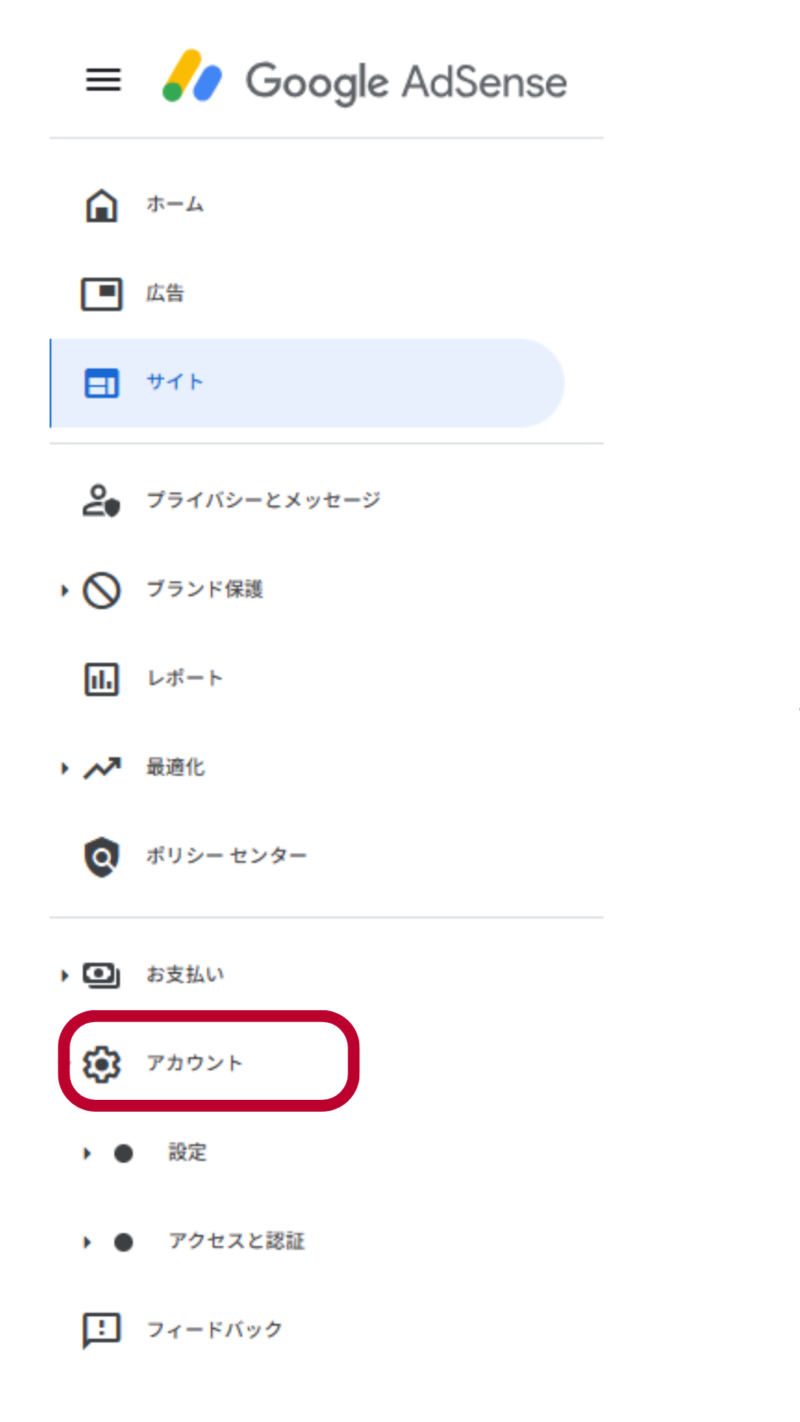
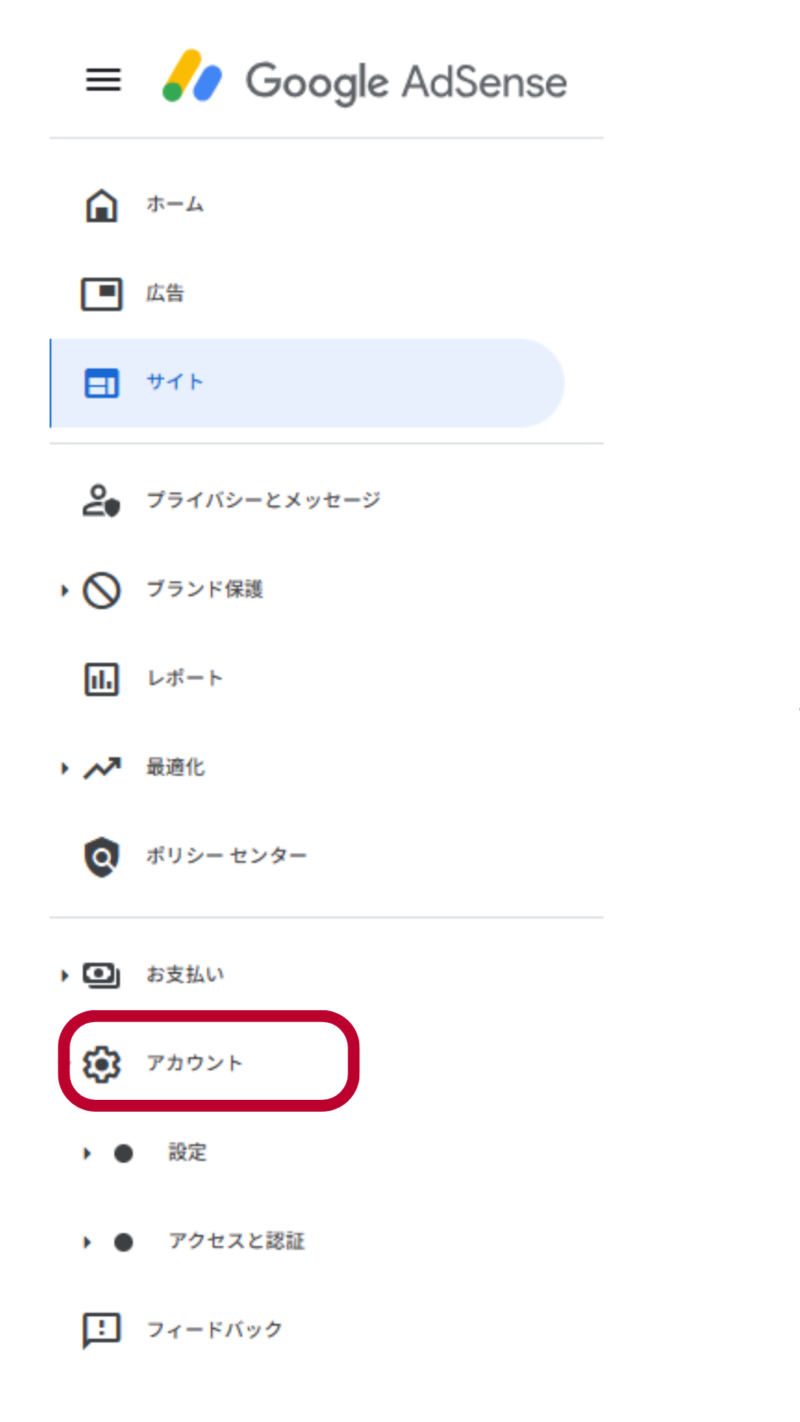
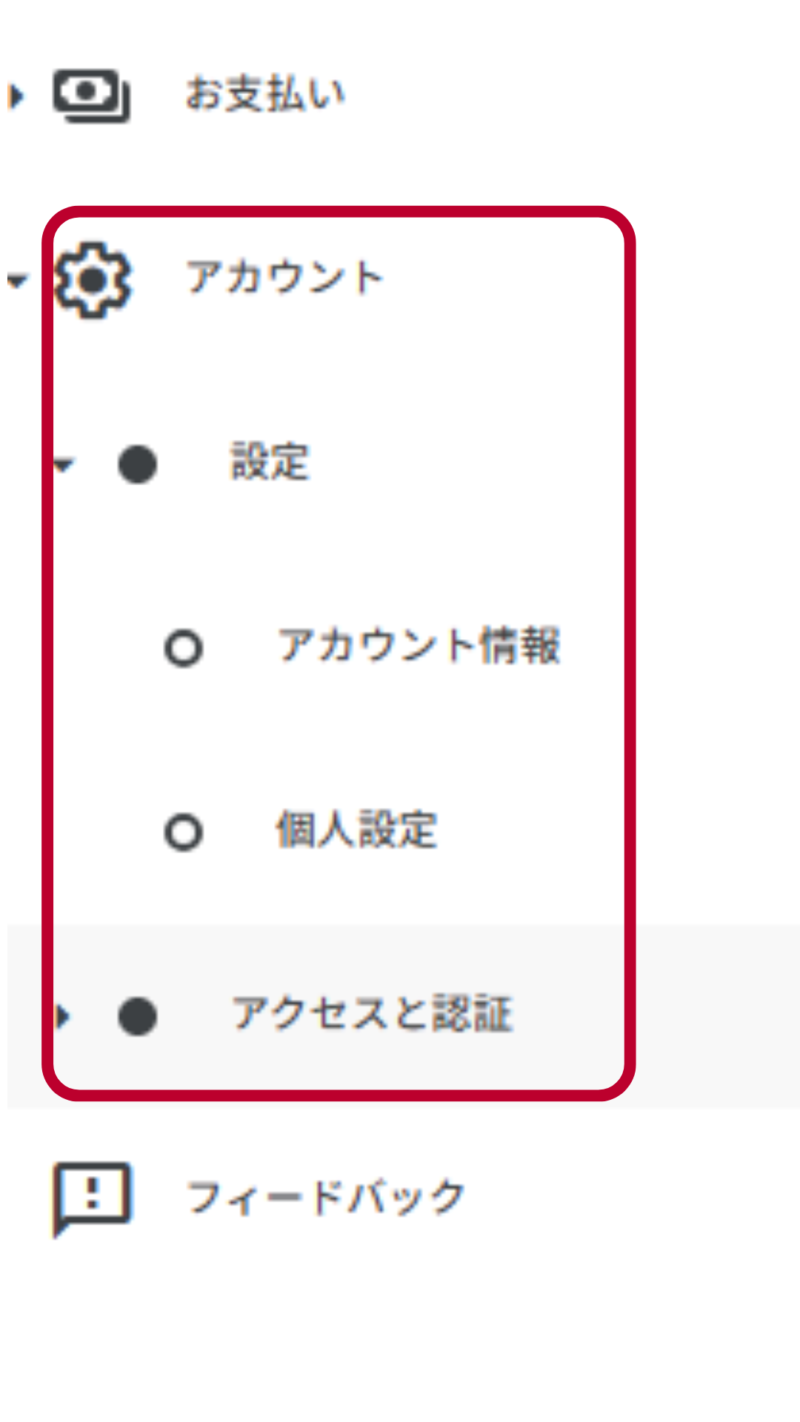
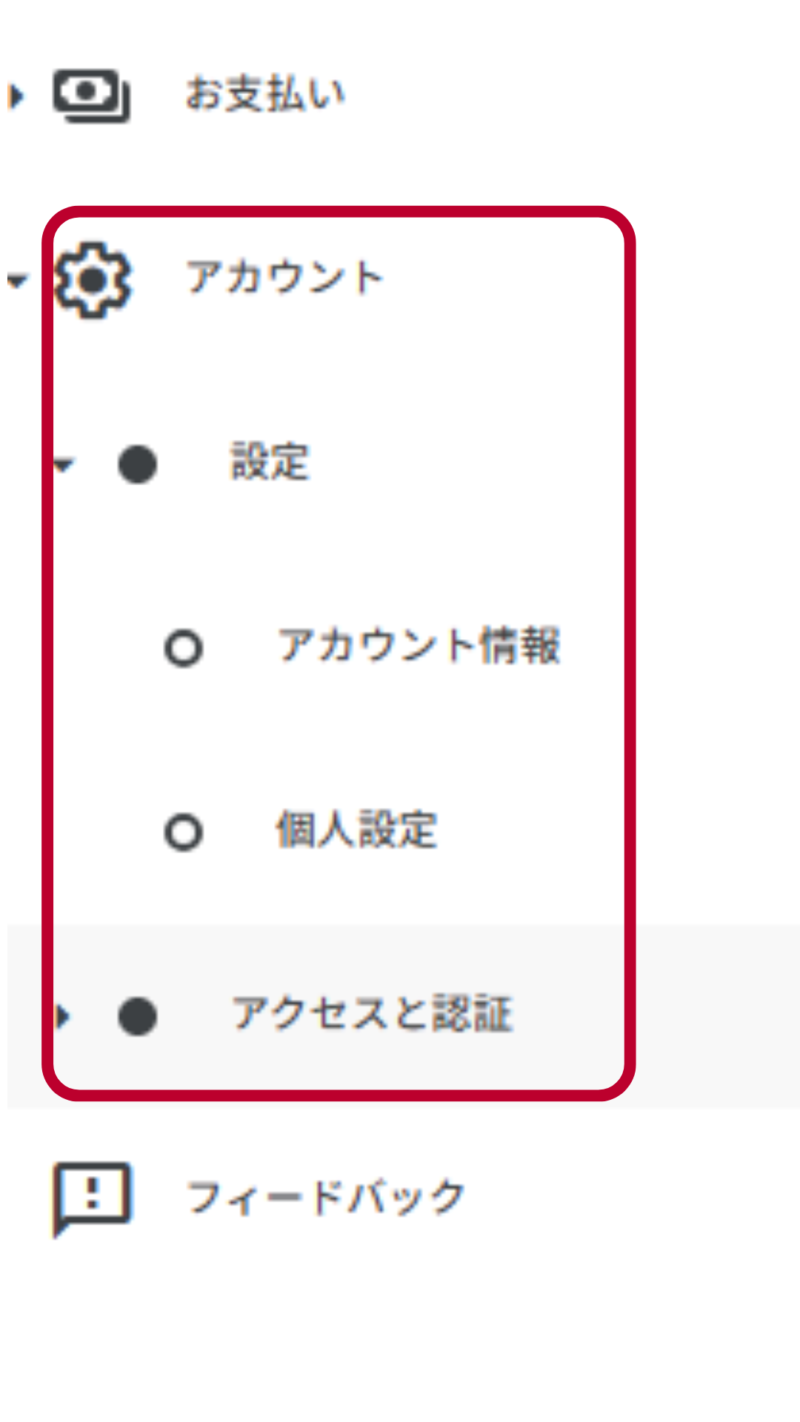
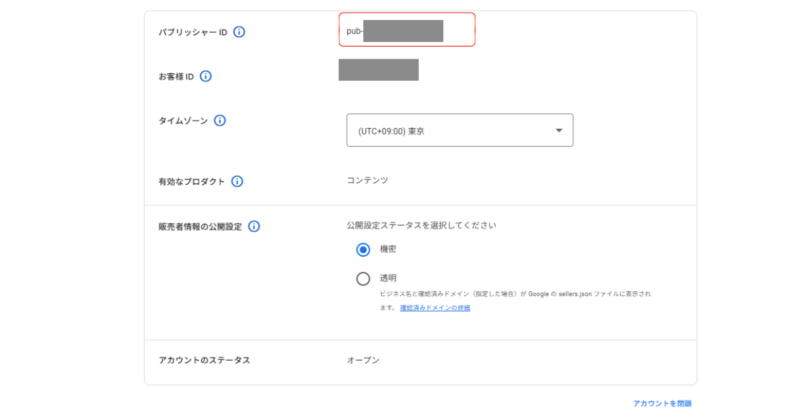
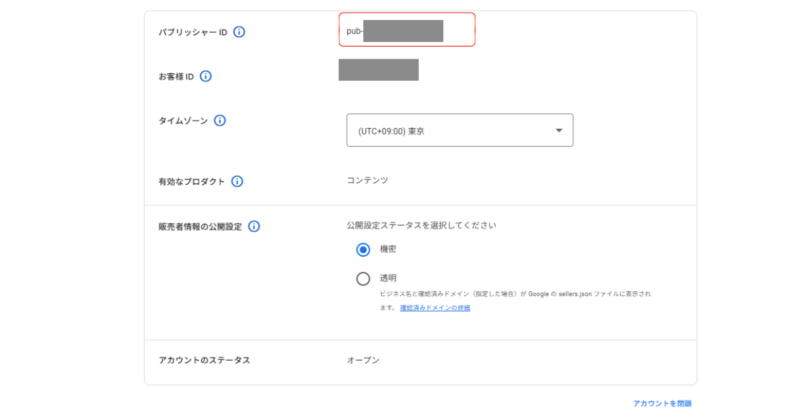



もしくはテキストとしてダウンロードする方法もあるよ
次はWordpressに戻って「SWELL設定」から「ads.txt編集」をクリック。
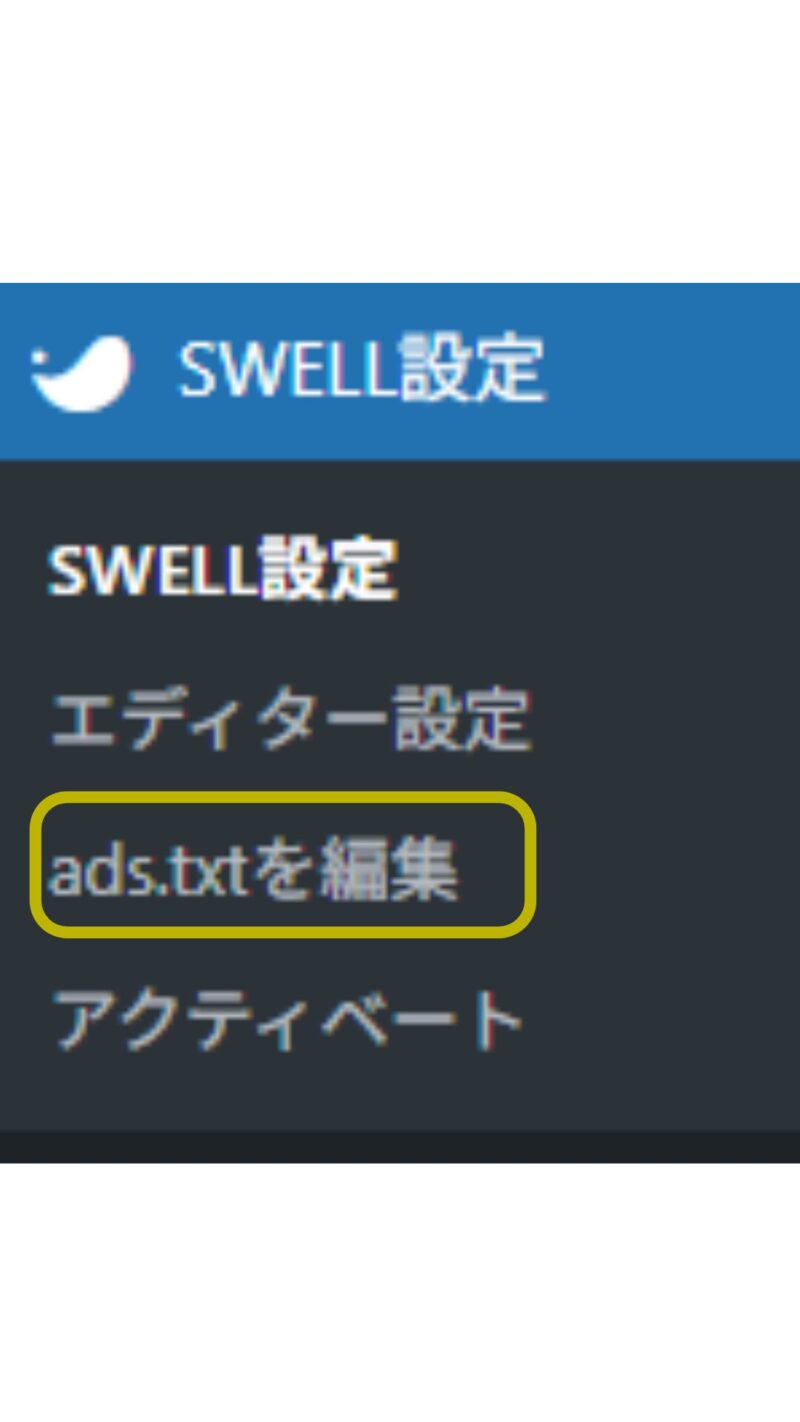
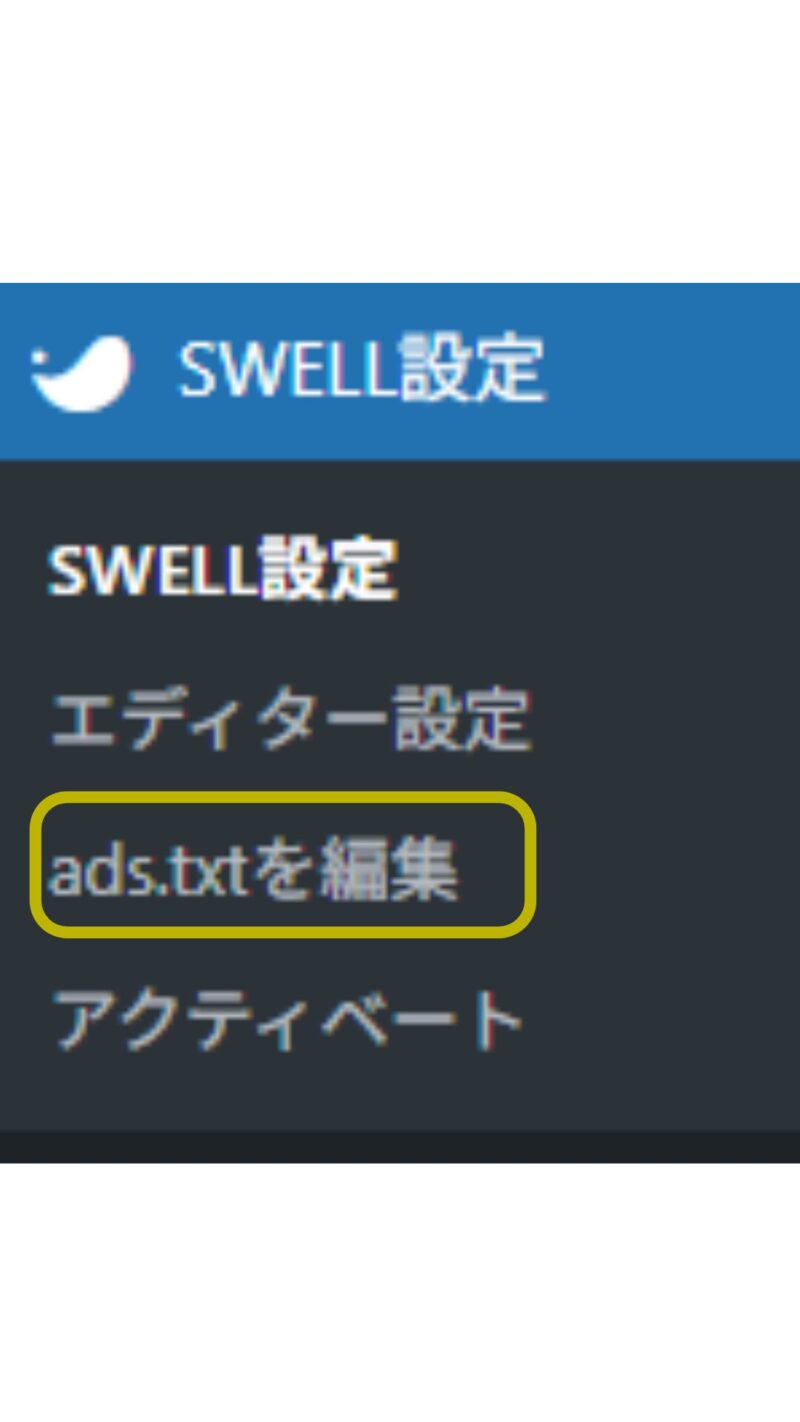
青字の部分をコピーして枠内に貼り付けます。
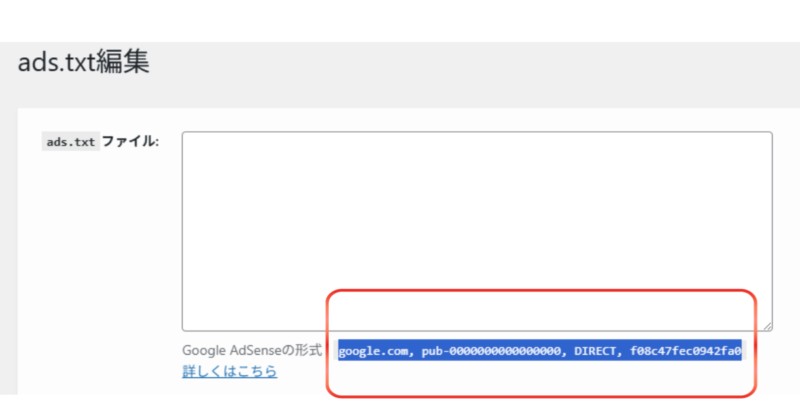
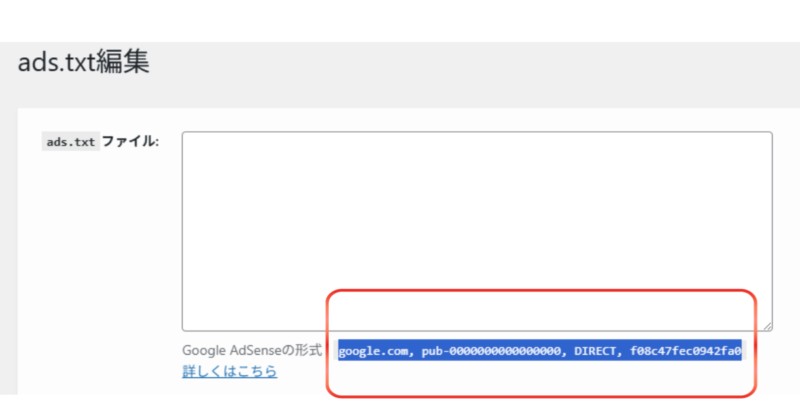
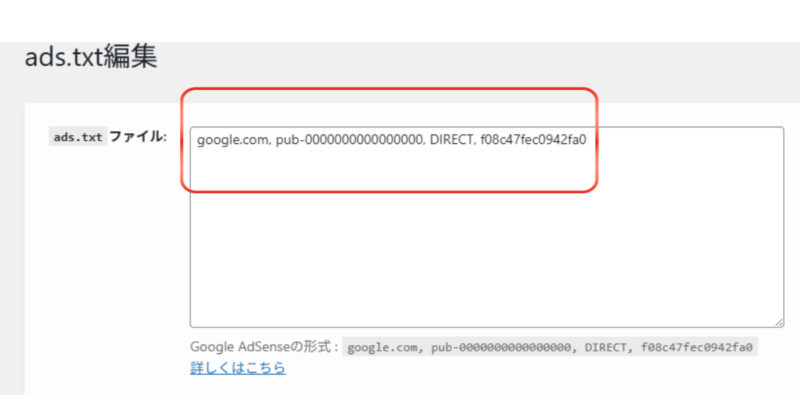
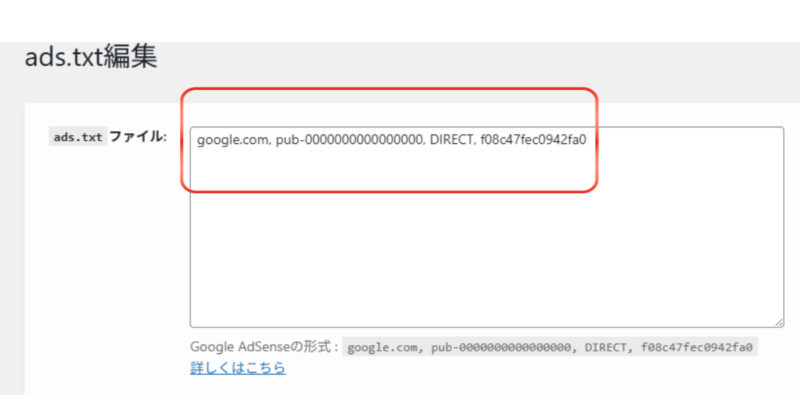
「pub-0000000000000000」の16桁の0のところに、STEP1でコピーしたパブリッシャーIDをコピーします。
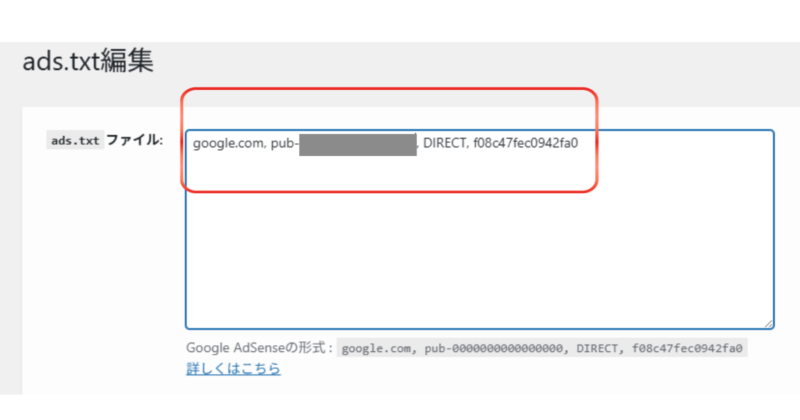
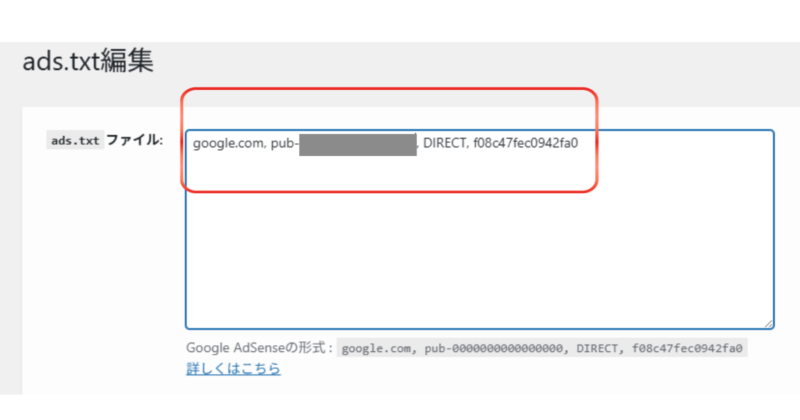
あとは編集を完了すれば完了です。
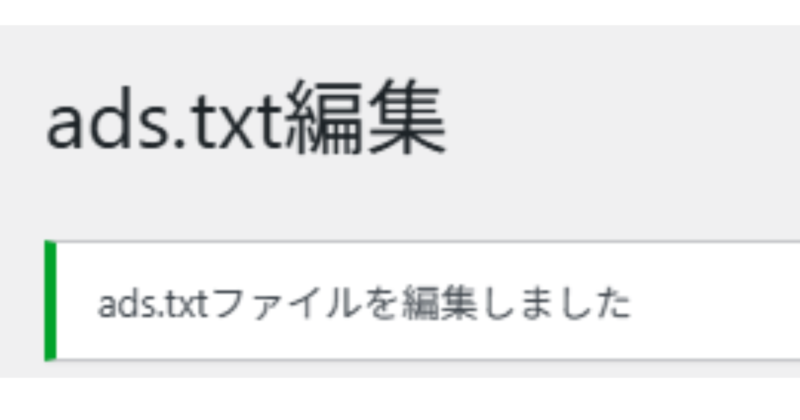
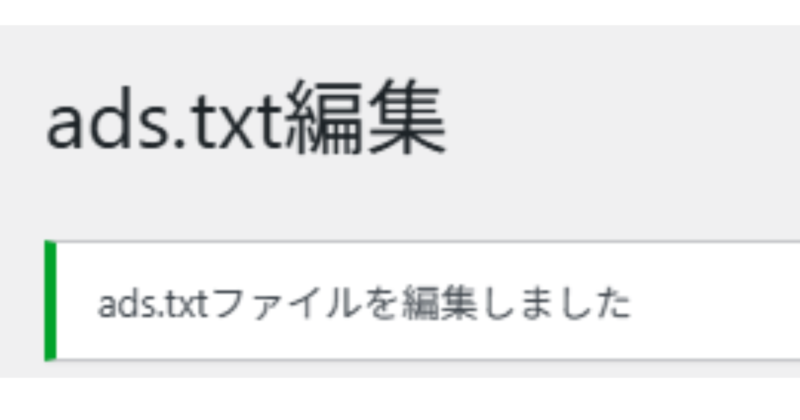
反映、承認されるまではタイムラグがあるため、気長に待ちましょう。
設置後に確認すべきポイント
正しいURLで表示されるかチェック
ブラウザで https://あなたのドメイン/ads.txt にアクセスして、中身が表示されればOK。
AdSense管理画面で「不明」が解消されるまで待つ
数時間〜数日で「不明」が消えて「承認済」に。
すぐには反映されないので焦らずに待ちましょう。



公式が「最長で一か月」と言ってるくらいだから気長に待ちましょう
不明のままなら再チェック
それでも不明のままなら下記を改めてチェックしてみましょう。
- ファイル名はads.txtになっているか(ad.txtではNG)
- コードに誤字脱字はないか
- 貼り付けた内容が正しいか
まとめ
ads.txtが「不明」と表示されても、SWELLを使っていれば管理画面から簡単に設定できるので安心です。
サーバーに直接触らなくても済むのは大きなメリットで、私自身もCocoonを使っていた頃に比べて作業がぐっとラクになりました。
その体験談を「CocoonからSWELLに乗り換えた」という記事にまとめているので、気になる方はあわせてご覧ください。
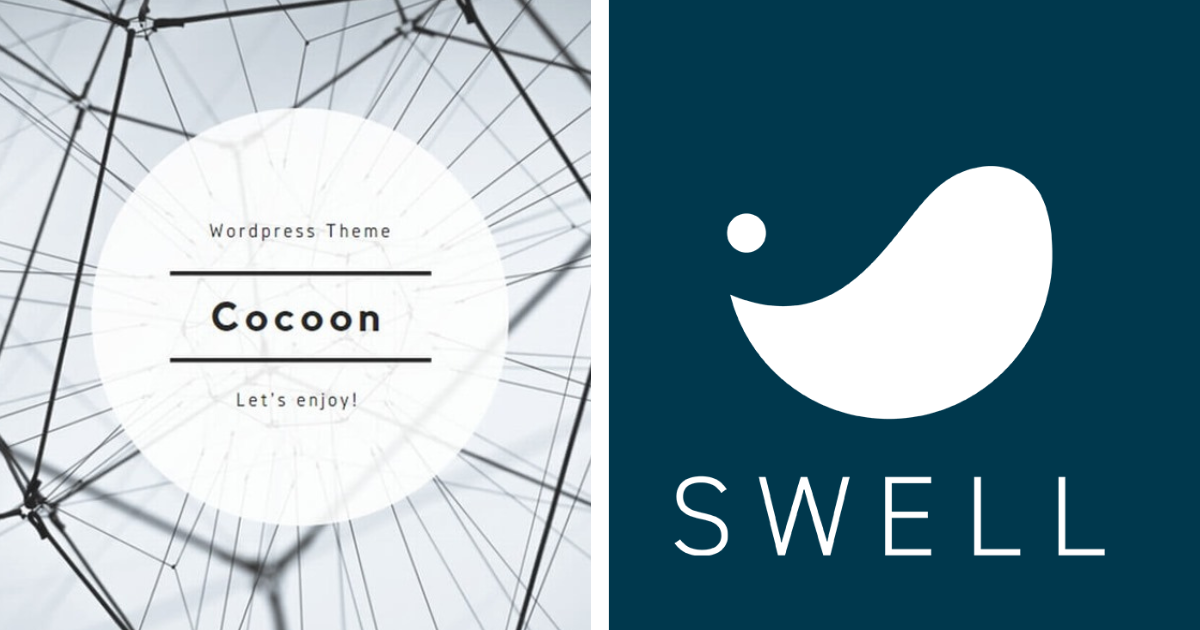
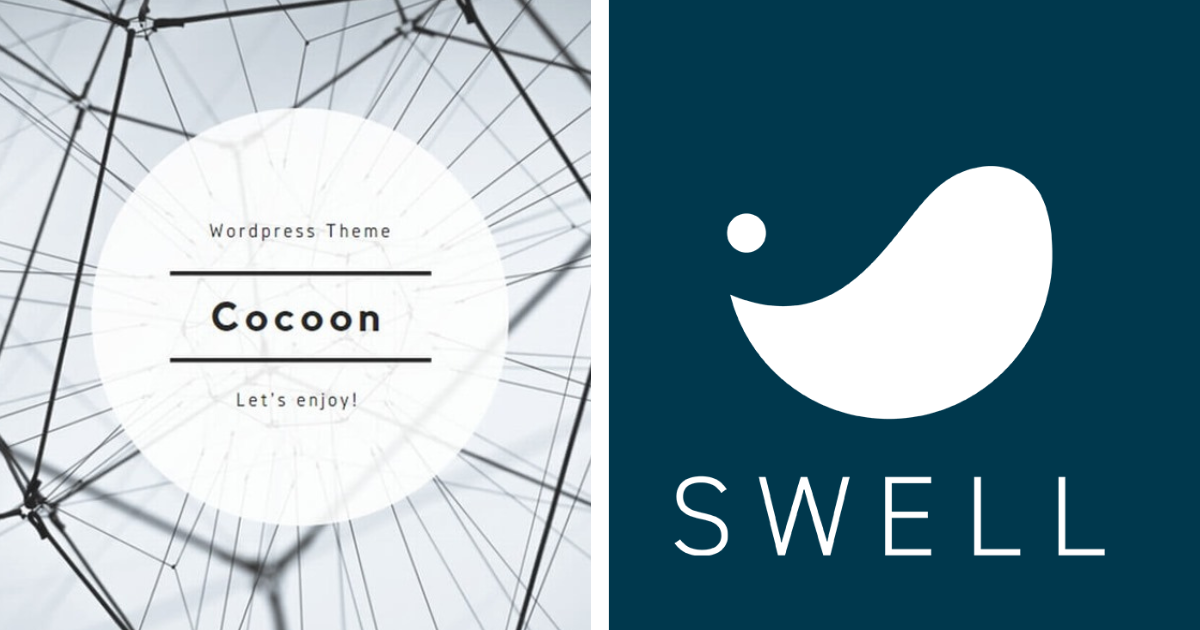
ブログ運営ではads.txt以外にも思わぬトラブルが起きることがあります。
たとえば「一時フォルダが見つかりません」や「Stylesheet is missing」といったWordPressのエラー、さらに「キーワードプランナーのエラー」などGoogle関連の不具合も少なくありません。
これらの解決方法についても記事にまとめていますので、同じように困っている方は参考にしてみてください。







コメント